
今週になって突然、日本でも流行し始めた音声SNS「Clubhouse」。TwitterやFacebookでもClubhouseの話題をよく目にするようになりました。「でもiPhone版しかないから知らん」と静観を決め込んでいるAndroidユーザーのアナタ。AndroidスマホとiPadのWi-Fiモデルで利用開始できたので、手順をご紹介します。ただし、利用開始には招待者が必要なのでご注意を。iPadからユーザーを招待する方法もまとめておきます。
手順1:iPadにアプリをダウンロード
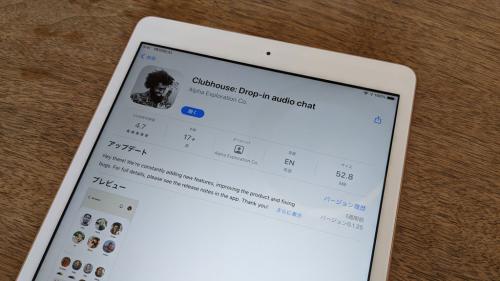
ClubhouseはiPhoneのみを対象にしていますが、iOSが動く端末ならアプリをインストールできます。iPadのAppStoreからダウンロードしてインストールしましょう。
手順2:iPadアプリとAndroidスマホでユーザー登録
アプリを起動して、ユーザー登録します。まだ招待を受けていなくても、ユーザー登録はできるというのがポイント。
「Get your username」をタップして氏名とユーザー名を登録すると電話番号の入力を求められるので、Androidスマホで使っている電話番号を入力します。
AndroidスマホにSMSで認証コードが届くので、Clubhouseの入力フォームに入力。これで招待を受ける準備は完了です。
手順3:招待を受ける
招待枠を持っているClubhouseユーザーに招待を頼むか、自分の電話番号を連絡帳に登録しているClubhouseユーザーから招待を受けるのを待ちます。筆者は幸運にも、見つけてくれたユーザーから招待を受けることができました。高橋晋平( @simpeiidea )さん、ありがとう!
#Clubhouse
@shimpeiidea pic.twitter.com/FUhTCnBFTQ—高橋晋平/おもちゃクリエーター(株式会社ウサギ代表) (@simpeiidea) January 27, 2021
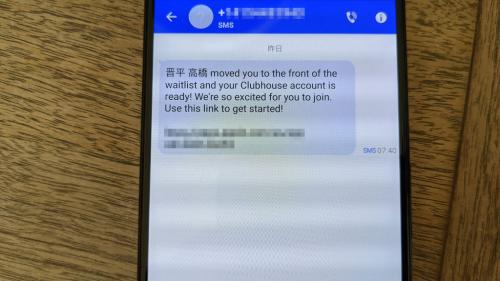
招待を受けるとAndroidスマホに準備ができたことを伝えるSMSが届きます。ここではSMSに記載されているリンクは踏まずに、iPadからClubhouseを起動すればOK。
手順4:iPadで利用を開始
iPadでClubhouseを起動すると、「Welcome to Clubhouse」のメッセージと招待者が表示されます。プロフィールをTwitterと連携できるので「Import from Twitter」をタップして連携。続いてiPadの連絡帳との連携を求められるのでOKします。
自分のプロフィールアイコンが表示される画面で「Looks good」をタップ、トピックを選んでおすすめユーザーをフォローし、通知の可否を選んだら利用開始の手続きは完了です。AndroidユーザーでiPadを持っている人なら、上記の手順でClubhouseを利用できるようになります。
iPadからユーザーを招待する方法
利用開始したユーザーは、2人までのユーザー招待枠を持っています。iPadではユーザーを招待する使い勝手も少し異なるので、ここで紹介しておきます。
Wi-FiでiPadを運用している人は、特に連絡帳(連絡先アプリ)は使っていない、誰も登録していないという人も多いのではないでしょうか。Clubhouseのユーザー招待は連絡帳と連携しているので、連絡帳を使う必要があります。
まず、招待したいユーザーには上記の手順で事前にClubhouseにユーザー登録しておいてもらいましょう。続いて、招待したいユーザーの氏名と携帯電話番号をiPadの連絡帳に登録します。登録後にClubhouseを起動して、画面上部のメールアイコンをタップ。すると、連絡帳に電話番号が登録されているClubhouseユーザーが招待候補として表示されています。あとは「Invite」をタップすればユーザーを招待できます。
